- 홈
- /
- 문서

Microsoft Outlook용 Webex 스케줄러에서 웨비나 예약 및 참여
 이 문서에서
이 문서에서 피드백이 있습니까?
피드백이 있습니까?Webex 스케줄러를 사용하여 Outlook 일정에서 직접 Webex 웨비나를 예약합니다. 참가자 초대, 공동 호스트 지정 및 기타 웨비나 기본 설정을 지정합니다. 시간이 되면 이메일 초대장에서 직접 웨비나를 시작하거나 참여하십시오.
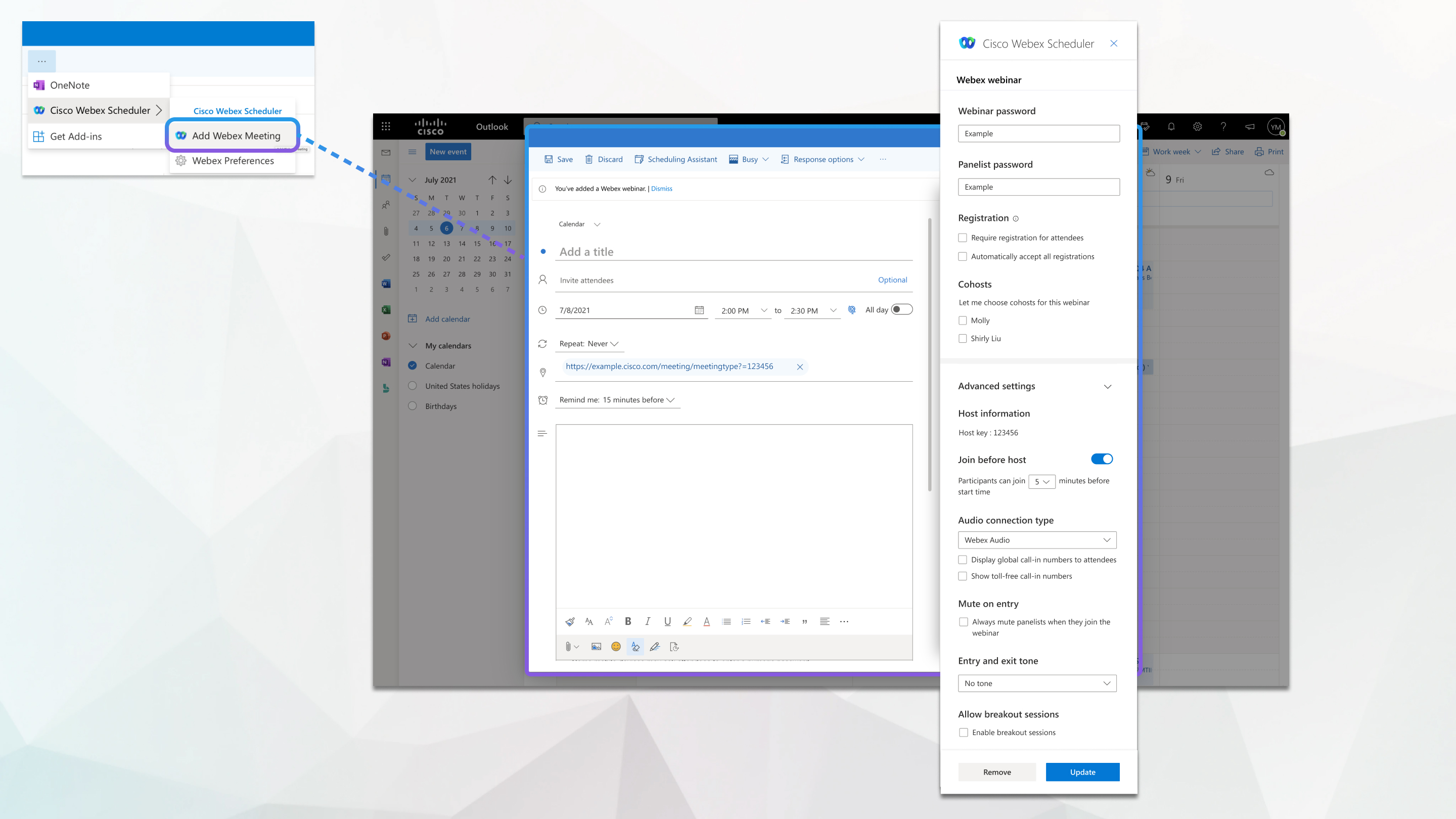
Microsoft AppSource에서 Webex 스케줄러 추가 기능 추가
Microsoft 365 계정이 있을 때 관리자가 Webex 스케줄러 추가 기능을 설치하지 않은 경우, 직접 앱을 설치할 수 있습니다.
| 1 |
Microsoft AppSource로 이동합니다. |
| 2 |
|
| 3 |
지금 얻기를 선택하고 화면에 나타나는 안내를 따릅니다. 앱을 추가한 후 Outlook에서 Webex 사이트 설정에 있는 안내를 따릅니다. |
Outlook에서 Webex 사이트 설정
Webex 스케줄러를 사용하여 미팅을 예약하려면 귀하의 계정에서 사용할 Webex 사이트를 지정해야 합니다.
| 1 |
데스크탑에 대한 Outlook을 사용하고 있는 경우, 리본에 있는 Cisco Webex 그룹에서 Webex 미팅 추가를 선택합니다.  웹에서 Outlook을 사용하고 있는 경우, 를 선택합니다. 이 옵션을 확인하려면 귀하 또는 관리자가 Webex 스케줄러 추가 기능을 추가하고, Webex 사이트 관리자가 Microsoft 365에 대해 Webex 스케줄러를 구성해야 합니다. 환영 화면이 나타납니다.  |
| 2 |
시작하기를 선택합니다. |
| 3 |
사용하고자 하는 Webex 사이트 URL을  새로운 창에 Webex 기본 설정을 표시하고자 하는 메시지가 나타나는 경우, 허용을 선택합니다. |
| 4 |
로그인 화면이 새로운 브라우저 창에서 열립니다. Microsoft 365 이메일 주소를 입력한 후 다음을 선택합니다.  |
| 5 |
Microsoft 365 비밀번호를 입력한 후 로그인을 선택합니다.  로그인 상태를 유지하시겠습니까? 메시지가 나타나는 경우, 예를 선택하면 로그인을 유지해야 하는 시간을 조절할 수 있습니다. |
Outlook에서 웨비나 예약하기
Webex 사이트를 설정한 후 Outlook에서 작성하는 약속에 웨비나를 추가할 수 있습니다.
| 1 |
Outlook에서 약속을 만듭니다. |
| 2 |
토론자를 초대하려면 참석자 초대를 선택한 후 필수 상자에 한 개 이상의 이메일 주소를 입력합니다. Outlook에서 예약한 후에 Webex 사이트에서 초대받은 사람을 웨비나에 추가 할 수 있습니다. |
| 3 |
Outlook의 리본에 있는 Cisco Webex 그룹에서 Webex 기본 설정을 클릭합니다. |
| 4 |
웨비나 탭을 클릭한 후 Webex 웨비나 추가를 선택합니다. Webex 스케줄러를 사용하여 다른 호스트를 대신하여 예약하거나 웨비나의 시리즈를 만들 수 없습니다. 위치 필드 및 웨비나 세부 사항에 웨비나가 나타나는 링크는 약속의 본문에 나타납니다.
|
| 5 |
공동 호스트 지정, 등록 필수, 오디오 연결 유형 선택 등의 웨비나 옵션을 편집하려면 Outlook의 리본에 있는 Cisco Webex 그룹에서 Webex 기본 설정을 선택합니다. |
| 6 |
미팅 옵션 편집을 완료한 후 미팅 업데이트를 선택합니다. |
| 7 |
보내기를 선택합니다. 약속은 미팅에 참여하는 링크를 포함하여 웨비나 세부 사항을 표시합니다. 링크를 복사하고 다른 사용자와 공유합니다.
|
Webex 사이트를 설정한 후 Outlook에서 작성하는 약속에 웨비나를 추가할 수 있습니다.
| 1 |
Outlook에서 약속을 만듭니다. |
| 2 |
다른 사용자를 초대하려면 참석자 초대 필드에 한 개 이상의 이메일 주소를 입력합니다. |
| 3 |
웨비나를 약속에 추가하려면 Cisco Webex 스케줄러를 클릭하고 드롭다운 목록에서 Webex 기본 설정을 선택합니다. |
| 4 |
웨비나 탭을 클릭한 후 Webex 웨비나 추가를 선택합니다. Webex 스케줄러를 사용하여 다른 호스트를 대신하여 예약하거나 웨비나의 시리즈를 만들 수 없습니다. 위치 필드 및 웨비나 세부 사항에 웨비나가 나타나는 링크는 약속의 본문에 나타납니다.
|
| 5 |
공동 호스트 지정, 등록 필수, 오디오 연결 유형 선택 등의 웨비나 옵션을 편집하려면 Cisco Webex 스케줄러 |
| 6 |
미팅 옵션 편집을 완료한 후 미팅 업데이트를 클릭합니다. |
| 7 |
보내기를 클릭합니다. 약속은 미팅에 참여하는 링크를 포함하여 웨비나 세부 사항을 표시합니다. 링크를 복사하고 다른 사용자와 공유합니다.
|
웨비나 편집
웨비나를 예약한 후에 언제든지 Outlook을 사용하여 편집합니다. 날짜, 시간 또는 웨비나 세부 사항과 같은 참석자 및 웨비나 정보를 변경합니다.
| 1 |
Outlook 일정에서 예약된 약속을 열고 다음 항목을 변경합니다.
|
| 2 |
웨비나 세부 사항을 변경합니다.
다음 웨비나 설정을 변경할 수 있습니다.
추가 설정을 변경하려면 웨비나 정보 페이지에서 추가 설정 편집을 클릭합니다. |
| 3 |
웨비나 옵션 편집을 마친 후 업데이트를 클릭하고 업데이트 보내기를 선택합니다. |
웨비나 제거
더 이상 필요하지 않은 Outlook 약속에서 웨비나를 제거하거나, 다른 템플릿을 사용하여 웨비나를 예약하고자 하는 경우에 사용합니다.
| 1 |
Outlook 일정에서 웨비나가 포함된 약속을 엽니다. |
| 2 |
Webex 기본 설정을 엽니다.
|
| 3 |
제거를 클릭합니다. |



